Cómo organizar una videoconferencia
Las reuniones de vídeo pueden programarse para que comiencen inmediatamente o más tarde. Al programar una reunión, se puede establecer la duración de la misma.
Procedimiento
- Haga clic en el vídeo
- Haga clic en el programa
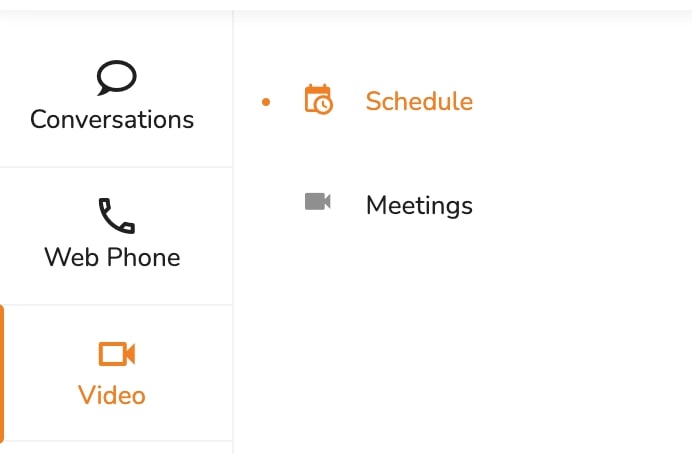
- En el formulario que aparece, introduzca un nombre para la reunión
- (Opcional) Introduzca una descripción
- Seleccione cuándo debe celebrarse la reunión. Si selecciona Más tarde, elija la fecha de la reunión en el calendario que se muestra
- En el campo Duración de la reunión, introduzca la duración de la reunión
- Para obtener opciones adicionales, haga clic en el enlace Mostrar/Ocultar opciones
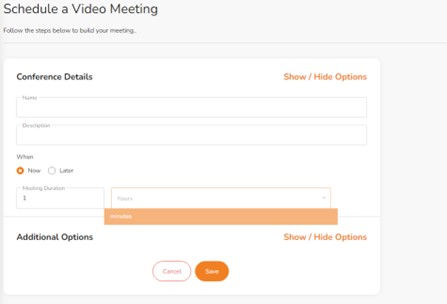
- Para generar una contraseña de reunión, haga clic en Generar contraseña
- Personalice los controles de la reunión para satisfacer sus necesidades
- Haga clic en Guardar
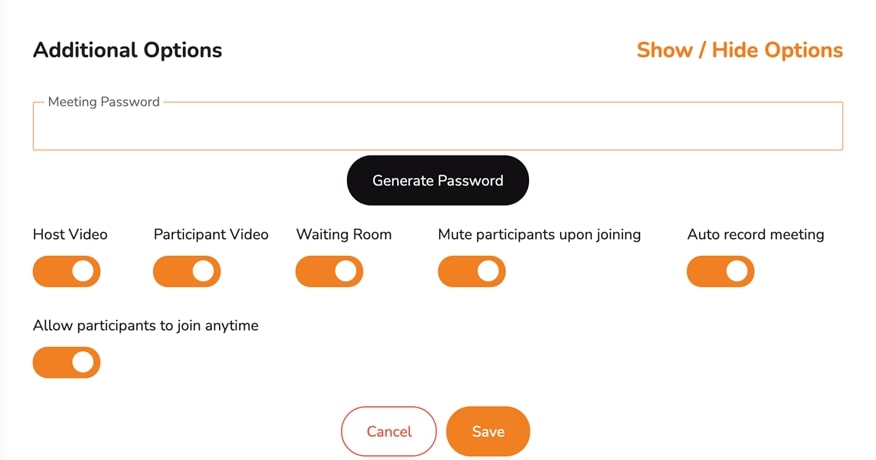
- En la sección Acciones adicionales, puede realizar cualquiera de las siguientes acciones
- Iniciar reunión. Haga clic en esto para iniciar una reunión
- Copiar enlace de invitación. Haga clic en esta opción para copiar un enlace de invitación que puede compartir con los participantes de la reunión
- Añadir al calendario de Outlook. Haga clic en esto para añadir esta reunión programada a su calendario de Outlook para un recordatorio
- Editar reunión. Haga clic en esta opción para modificar la reunión programada
- Volver a las reuniones. Haga clic en esto para volver a la página principal de las reuniones
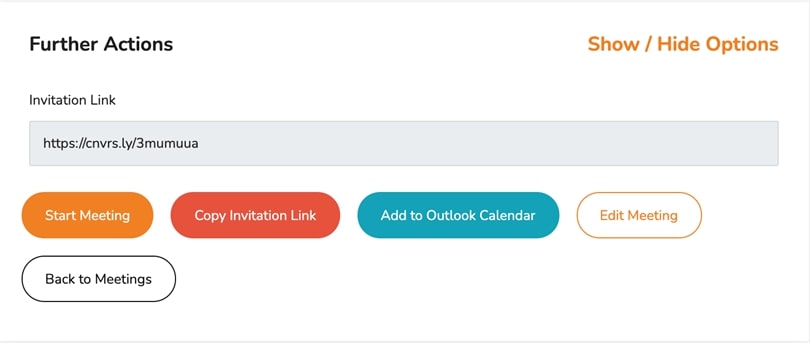




.svg)


.png)
.png)
.png)
.png)
.png)




